Dacă încercați să faceți ceva pe computerul dvs. care necesită schimbarea orientării ecranului, puteți utiliza funcția de rotație a ecranului Windows 10 pentru a face acest lucru. Vă permite să vă schimbați orientarea de la peisaj la portret și portret în peisaj - oricum doriți să fie configurat.
Există multe motive pentru care poate doriți să rotiți ecranul în Windows 10. Poate vrei să folosești al doilea monitor în modul portret pentru previzualizări. Sau poate aveți o aplicație care arată bine doar într-o anumită orientare?
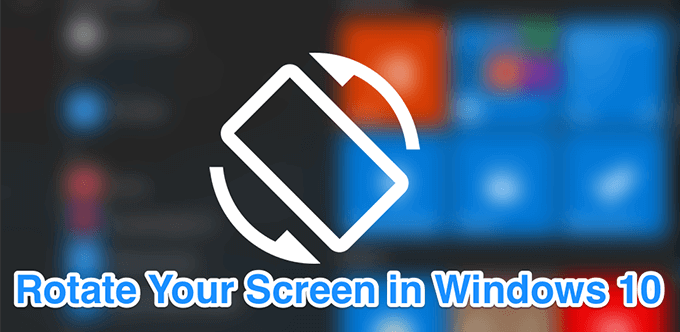
Cum să rotiți ecranul în Windows 10 folosind o comandă rapidă a tastaturii
Unul dintre numeroasele lucruri bune despre computerele Windows este că aveți Comenzile rapide de la tastatură pentru a face aproape totul pe computer. De la deschiderea aplicațiilor până la oprirea computerului, aveți o comandă rapidă pentru economisirea timpului pentru a o face pe mașina dvs..
Există o scurtătură de tastatură pentru a roti ecranul în Windows 10 și îl puteți utiliza pentru a face rapid rotiți orientarea ecranului curent. Acesta este construit cu utilitatea plăcii video instalată în mod implicit pe computer.
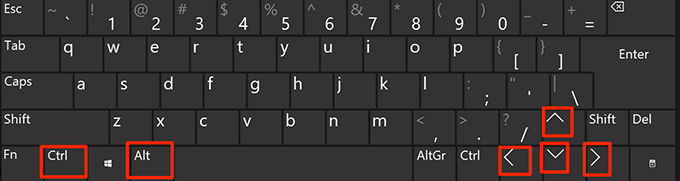
Rețineți că această scurtătură de la tastatură nu poate fi disponibilă pe toate computerele de acolo. Ar trebui să funcționeze pe majoritatea computerelor care utilizează grafică Intel. De asemenea, comanda rapidă poate fi personalizată dacă doriți de la utilitatea Intel instalată pe computer.
Utilizarea instrumentelor încorporate pentru a roti ecranul în Windows 10
Comenzile rapide de la tastatură pentru a face rotirea ecranului Windows 10 s-ar putea să nu funcționeze pentru toți acolo și nu pare să existe un motiv exact pentru asta. Cu toate acestea, dacă sunteți unul dintre acești utilizatori, poate doriți să utilizați o metodă alternativă pentru a finaliza sarcina pe mașina dvs..
In_content_1 all: [300x250] / dfp: [640x360 ]->O modalitate bună de a roti ecranul în Windows 10 atunci când funcția rapidă nu funcționează este de a utiliza o opțiune încorporată în aplicația Setări. Vă permite să schimbați orientarea ecranului rapid la orice doriți cu un clic al câtorva opțiuni.
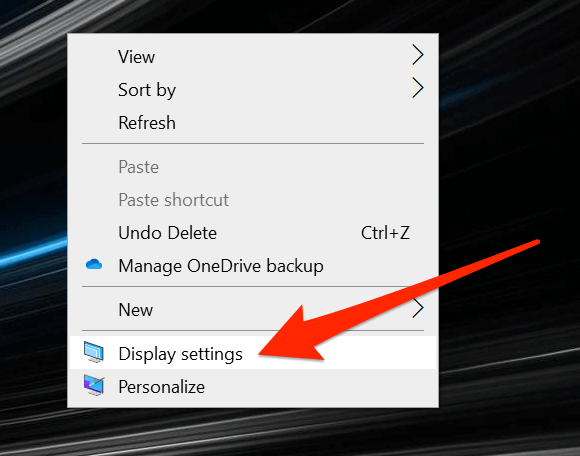
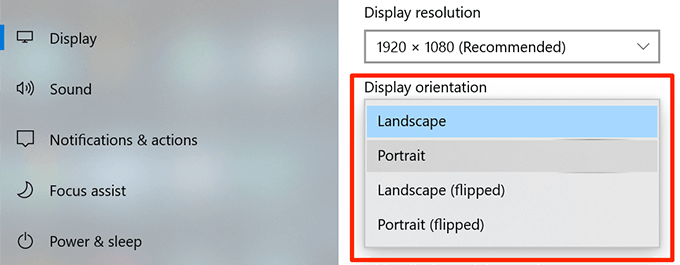
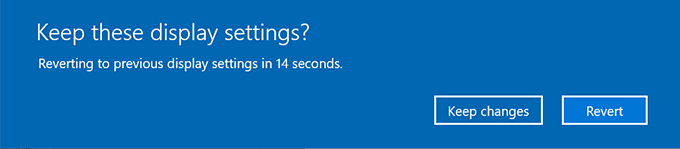
Rotiți ecranul în Windows 10 cu Intel Graphics Command Center
Dacă computerul dvs. utilizează o placă video video sau Intel, puteți utiliza instrumentul propriu al companiei pentru a roti ecranul în Windows 10. Pe majoritatea computerelor, instrumentul este preinstalat și tot ce trebuie să faceți este să îl executați și să schimbați o opțiune acolo.
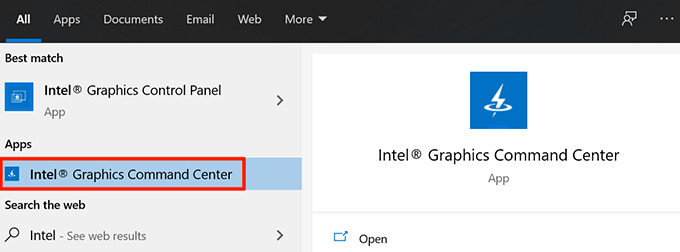
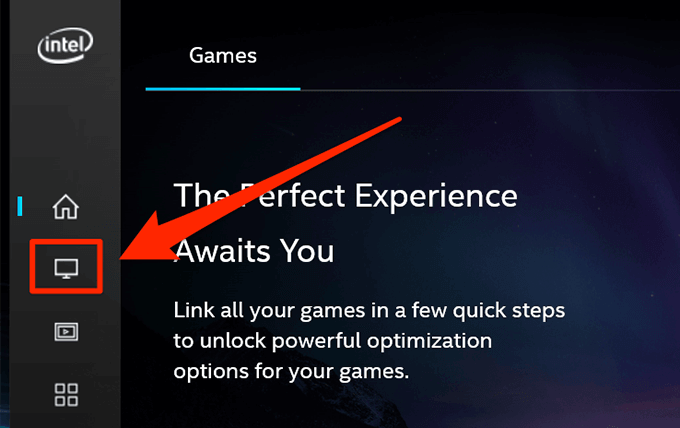
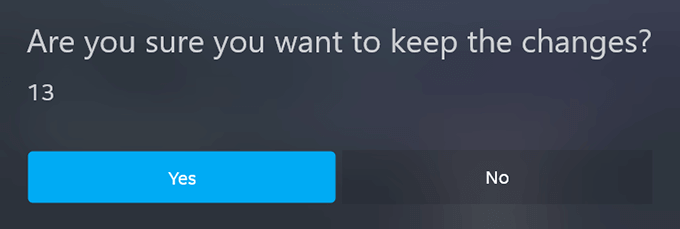
Utilizează un al treilea -Party App pentru rotirea ecranului în Windows 10
După cum se vede clar în metodele de mai sus, există o serie de ecrane pe care trebuie să le parcurgeți înainte ca ecranul să se rotească efectiv. Dacă este prea mult pentru tine și ai prefera o opțiune mai simplă, o aplicație terță parte ar putea fi o soluție mai bună pentru tine.
Există o aplicație gratuită numită Screen Rotate pe Microsoft Store care permite faceți rotirea ecranului Windows 10 cu clicul unei opțiuni. De asemenea, are comenzi rapide de la tastatură pentru a vă face lucrurile și mai ușoare.
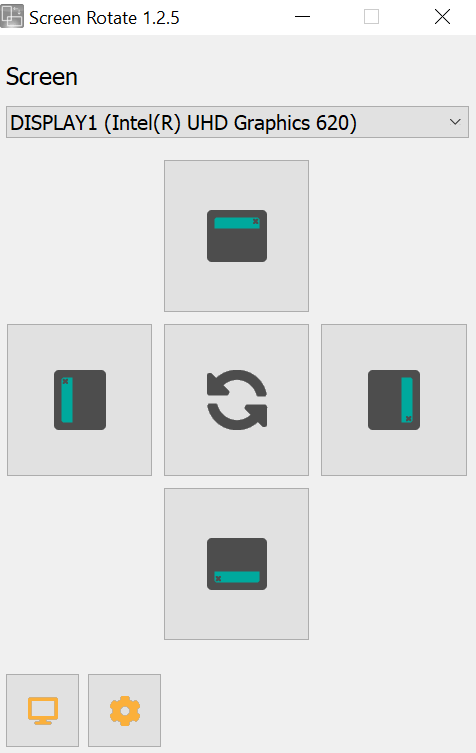
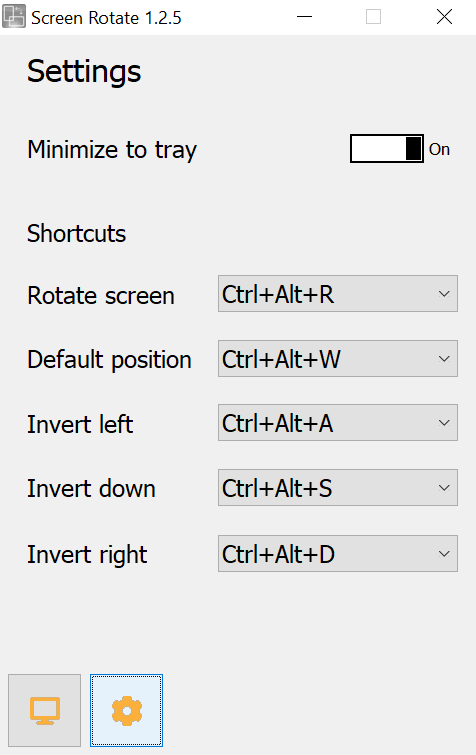
Cum dezactivați ecranul Rotire în Windows 10
În plus față de computerele tradiționale, Windows 10 rulează și pe tablete și de alte dispozitive compatibile cu atingere. Pe aceste dispozitive, rotește automat ecranul pe măsură ce schimbați orientarea fizică a dispozitivului. Este să vă asigurați că puteți vizualiza întotdeauna ecranul cu o orientare corectă.
Dacă nu vă place acest comportament al sistemului, îl puteți dezactiva de fapt. Dezactivarea rotirii ecranului va împiedica rotirea ecranului dvs. indiferent de orientarea fizică a dispozitivului dvs.
Rotirea ecranului Windows 10 este cu siguranță o caracteristică utilă pentru mulți utilizatori. Spuneți-ne unde folosiți funcția și ce metodă funcționează cel mai bine pentru dvs. Așteptăm răspunsul dvs. în comentariile de mai jos.